Win7不支持的硬件弹窗怎么解决?最近有用户询问这个问题,在使用电脑的时候一直弹出这个提示,不知道怎么才能够关闭,应该怎么操作呢?针对这一问题,本篇带来了详细的解决方法,操作简单,分享给大家,感兴趣的用户继续看下去吧。
Win7不支持的硬件弹窗怎么解决?
解决方法一:更改 Windows Update更新设置
1、依次打开win7系统-控制面板 - Windows Update - 更改设置 - 从不检查更新,如下图所示。
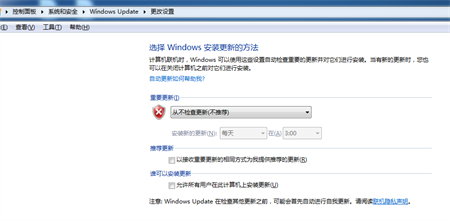
解决方法二:关闭windows update更新服务
按电脑windows徽标键+R,输入services.msc回车,找到windows update这一项在上面右键属性,停止此服务后,再禁用此服务,如下图所法。
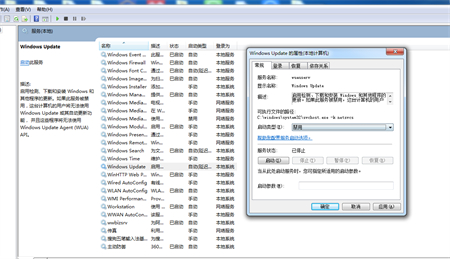
电脑突然出现windows7不受支持怎么办?
因为windows7已经停止支持了,可以升级到win10,就解决这个问题了。
工具/原料:电脑,windows7系统
1、在windows7系统桌面左下角点击win7系统菜单图标,找到控制面板打开。
2、然后在控制面板中,找到系统和安全的选项,点击进入。
3、在列表中找到WindowsUpdate,单击检查更新。
4、进入后可以看到有可用的升级提示,单击安装。
5、等待下载更新的安装包,接着自动安装升级到win10系统。
如何关闭“不支持的硬件”提示?
这是开启了自动更新的原因,关闭即可,操作步骤如下:
1、首先打开自己的电脑,然后找到系统和安全的选项,点击进入。
2、然后,点击下方的“windows update”按钮下面的启用或禁用自动更新。
3、然后进入更新设置的界面,找到左侧的更新设置选项,点击即可。
4、此时,就可以设置是否检查更新了,点击下拉菜单,选择从不检查更新,然后就不会有不支持的硬件提示了。
惠普笔记本。总是跳出来不支持的硬件怎么回事
一般都是系统版本过高,硬件过低导致的。
不过不影响使用就不用在意。
1、首先打开控制面板。
2、点击系统和安全。
3、点击Windows更新。
4、点击更改设置。
5、选择从不检查更新。
6、点击确定。
